Fantom ist eine leistungsstarke, skalierbare und sichere Smart-Contract-Plattform, welche einige Hürden von anderen Blockchain-Generation überwindet. Um das volle Potenzial von Fantom auszuschöpfen, müssen Nutzer das Fantom Netzwerk zunächst in ihre MetaMask Wallet integrieren. Unser Step-by-Step Guide zeigt, wie das mit Leichtigkeit funktioniert und wie ihr das Netzwerk nutzen könnt.
FANTOM NETZWERKINFORMATIONEN
- Network Name: Fantom Opera
- RPC URL: https://rpc.ankr.com/fantom/
- Chain ID: 250
- Currency Symbol: FTM
- Block Explorer URL (Optional): https://ftmscan.com/
Wie man Fantom zu MetaMask hinzufügt
Die Interaktion zwischen verschiedenen Blockchain-Netzwerken ist in der vielfältigen Kryptowelt fast schon eine Notwendigkeit. Im Folgenden beschreiben wir Schritt für Schritt verschiedene Herangehensweisen und zeigen, wie man Fantom der MetaMask Wallet hinzufügt. Dabei zeigen wir automatische und manuelle Methoden als auch den Prozess für Smartphone Nutzer.
Automatisches Hinzufügen von Fantom zu MetaMask mithilfe von FTMScan
Das Hinzufügen von Fantom zu MetaMask kann automatisch über den Block-Explorer FTMScan erfolgen. Diese Methode vereinfacht den Prozess erheblich:
1. FTMScan: Gehe zu FTMScan. Unten auf der Webseite findet man die Schaltfläche „Add Fantom Network“ mit dem MetaMask-Symbol.

2. Verbindung genehmigen: Wenn man auf die Schaltfläche klickt, wird eine MetaMask-Benachrichtigung geöffnet, die um Erlaubnis zum Hinzufügen von Fantom bittet. Diese Erlaubnis muss erteilt werden.

3. Netzwerk wechseln: MetaMask füllt automatisch alle erforderlichen Netzwerkdetails aus. Das Netzwerk ist nun eingerichtet und kann verwendet werden.
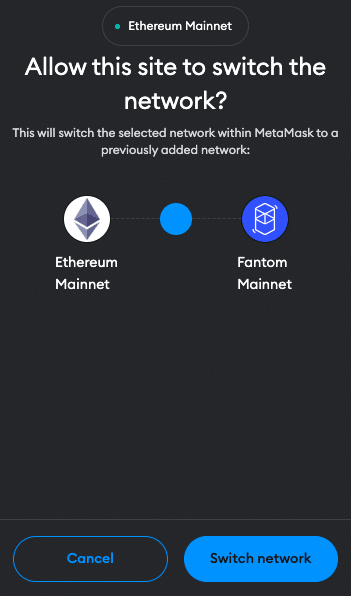
Manuelles Hinzufügen von Fantom zu MetaMask mithilfe der Fantom-Netzwerkadresse
Bevorzugt man einen manuellen Ansatz oder treten Probleme mit der automatischen Methode auf, kann Fantom auch einfach manuell der MetaMask hinzugefügt werden. Folge diesen Schritten:
1. Öffne MetaMask: Öffne die MetaMask-Erweiterung in deinem Browser.
2. Menü öffnen: Oben in der App sieht man das aktuelle Netzwerk (standardmäßig Ethereum Mainnet). Klicke darauf, um das Dropdown-Menü zu öffnen und wähle „Netzwerk hinzufügen“.
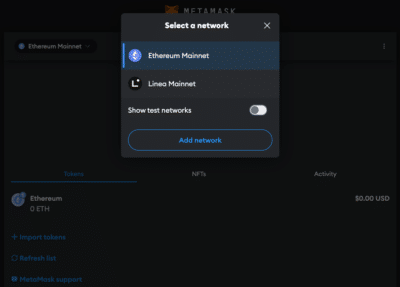
3. Netzwerkdetails eingeben: Klicke auf „Netzwerk manuell hinzufügen“ am Ende der Seite und gib die Netzwerkdetails für Fantom wie folgt ein:
- Network Name: Fantom Opera
- RPC URL: https://rpc.ankr.com/fantom/
- Chain ID: 250
- Currency Symbol: FTM
- Block Explorer URL (Optional): https://ftmscan.com/
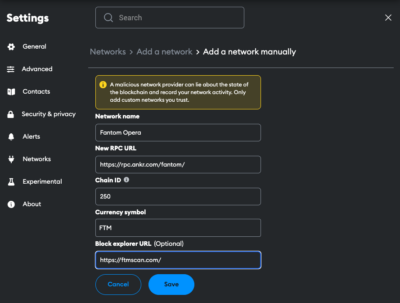
4. Speichern und verwenden: Klicke auf „Speichern“, um das Netzwerk hinzuzufügen.
Hinzufügen von Fantom zur MetaMask Mobile App
Das Hinzufügen von Fantom zur mobilen MetaMask App erfordert einen ähnlichen Vorgang wie bei der Desktop-Version:
1. MetaMask App öffnen: Starte die MetaMask App auf deinem Smartphone.
2. Menü öffnen: Tippe oben im Bildschirm auf das Netzwerk-Menü und wähle „Netzwerk hinzufügen“.
3. Netzwerk wählen: Suche in der Liste nach Fantom Opera und klicke auf „Hinzufügen“. Überprüfe die Netzwerkdetails und klicke auf „Genehmigen“.
Alternative: Anstatt Fantom aus der Liste hinzuzufügen, kann man auch auf „Benutzerdefinierte Netzwerke“ klicken. Gehe wie folgt vor:
4. Netzwerkdetails eingeben: Gib die Netzwerkdetails für Fantom wie folgt ein:
- Network Name: Fantom Opera
- RPC URL: https://rpc.ankr.com/fantom/
- Chain ID: 250
- Currency Symbol: FTM
- Block Explorer URL (Optional): https://ftmscan.com/
5. Hinzufügen und wechseln: Netzwerk hinzufügen.
Fantom Testnet der MetaMask hinzufügen
Entwickler oder Nutzer, die an Tests interessiert sind, können ein Fantom Testnet zu MetaMask hinzufügen. Beachte, dass mehrere Testnet-Optionen verfügbar sein können.
1. MetaMask öffnen und Netzwerk hinzufügen: Befolge die Schritte, die oben unter „Manuelles Hinzufügen von Fantom” beschrieben sind.
2. Details für das Fantom Testnet:
- Network Name: Fantom testnet
- RPC Url: https://rpc.testnet.fantom.network/
- ChainID: 0xfa2
- Symbol: FTM
- Block Explorer URL: https://testnet.ftmscan.com/
3. Speichern und wechseln: Die Einstellungen müssen gespeichert werden, um das Fantom Testnet hinzuzufügen.
Hinzufügen von Fantom Tokens zur MetaMask Wallet
FTM ist der native Utility-Token der Fantom-Plattform. Damit andere Token in der MetaMask sichtbar sind, müssen sie zunächst hinzugefügt werden. Folgende Schritte sind zum Importieren von Tokens notwendig:
1. Wallet öffnen: Öffne MetaMask und wechsle auf das Fantom Netzwerk.
2. Token-Adresse: Suche die Contract Adresse des Fantom Tokens, der hinzugefügt werden soll. Diese findet man normalerweise auf der offiziellen Website des Projekts oder im Block Explorer FTMScan.
3. Token hinzufügen: Klicke unten im MetaMask Fenster auf „Token importieren“.
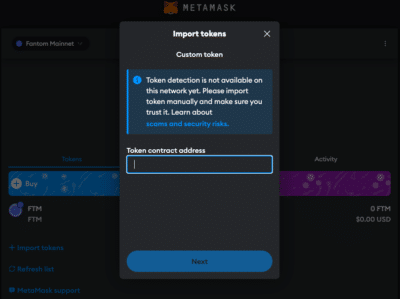
4. Token-Details eingeben: Füge die Tokenadresse in das zugehörige Feld ein. Die anderen Felder sollten automatisch ausgefüllt werden.
5. Hinzufügen: Klicke auf „Weiter“ und „Importieren“. Der Fantom-Token erscheint nun in der Wallet.
Alternative: Gehe auf Coinmarketcap oder Coingecko und suche den Token, der importiert werden soll. Klicke auf das MetaMask-Symbol und der Token wird der Wallet hinzugefügt. Es kann auch die Tokenadresse kopiert und wie oben beschrieben eingetragen werden.
Warum das Fantom Netzwerk verwenden?
Das Fantom Netzwerk gewinnt in der Blockchain-Welt aufgrund der Skalierbarkeit, hohen Geschwindigkeit und Dezentralisierung immer mehr an Aufmerksamkeit und bietet eine überzeugende Alternative für Entwickler und Nutzer. Hier sind die wichtigsten Gründe, warum das Fantom Netzwerk sich hervorhebt:
- Hoher Durchsatz und nahezu sofortige Transaktionen: Fantom ist auf den Prinzipien von hohem Durchsatz und Effizienz aufgebaut und kann dank seines innovativen Konsensmechanismus “Lachesis” Transaktionen innerhalb von Sekunden verarbeiten.
- Niedrige Transaktionsgebühren: Die Transaktionskosten im Fantom Netzwerk sind deutlich niedriger als bei traditionellen Blockchain-Netzwerken wie Ethereum mit durchschnittlichen Transaktionskosten von unter 0,01$.
- EVM-Kompatibilität: Fantom ist mit der Ethereum Virtual Machine (EVM) kompatibel, was es Entwicklern leicht macht, bestehende Ethereum-Anwendungen ohne größere Modifikationen auf das Fantom Netzwerk zu migrieren.
- Florierendes DeFi- und DApp-Ökosystem: Fantom hat ein robustes Ökosystem dezentraler Anwendungen (DApps) aufgebaut, darunter DeFi-Protokolle, NFT-Marktplätze und mehr.
- Deflationärer Mechanismus: Einer der wichtigsten deflationären Mechanismen innerhalb des Fantom Netzwerks ist das Burnen von Transaktionsgebühren. Bei jeder Transaktion wird ein Teil der in FTM gezahlten Gebühr dauerhaft aus dem Umlauf genommen.
Starthilfe für MetaMask
Eine eingerichtete MetaMask Wallet ist Voraussetzung, um das Fantom Netzwerk hinzufügen zu können. Wir erklären ganz einfach, wie MetaMask installiert wird.
MetaMask Installieren
MetaMask bildet eine Brücke zum dezentralen Web und ermöglicht es Nutzern, mit dezentralen Anwendungen (DApps) zu interagieren, eine Vielzahl von Kryptowährungen zu verwalten und sich mit verschiedenen Blockchain-Netzwerken wie Ethereum und Fantom zu verbinden. MetaMask ist weit verbreitet und bietet hohe Sicherheitsstandards, somit mittlerweile ein unverzichtbares Werkzeug für alle, die Web3 und Blockchain-Anwendungen erkunden möchten. So wird MetaMask installiert:
1. MetaMask herunterladen: Besuche die offizielle MetaMask-Website (metamask.io) und lade die MetaMask-Erweiterung für deinen bevorzugten Browser (Chrome, Firefox, Edge, Brave oder Opera) herunter. Befolge die weiteren Anweisungen, um die Erweiterung zu installieren und dem Browser hinzuzufügen.

2. Erstellen einer Wallet: Öffne MetaMask nach der Installation und klicke „Wallet erstellen“. Befolge die Anweisungen, um ein Wallet einzurichten.

3. Passwort erstellen: Erstelle ein sicheres Passwort. Ein Passwortmanager hilft dabei, einzigartige und sichere Passwörter zu erstellen.

4. Wallet sichern: Notiere den geheimen Backup-Schlüssel (recovery phrase) und bewahre ihn an einem sicheren Ort auf. Diese Wortkombination ist sehr wichtig, um die Wallet wiederherzustellen, wenn das Passwort vergessen oder das Gerät gewechselt wurde.

5. Bestätigen des Backup-Schlüssels: Um den Einrichtungsvorgang abzuschließen, müssen die fehlenden Wörter eingegeben werden.


Info: Wenn dein Gerät beschädigt wird oder verloren geht, kann ohne die Recovery Phrase nicht mehr auf die Assets zugegriffen werden. Die geheime Recovery Phrase muss daher sicher aufbewahrt werden und sollte niemals an Dritte weitergegeben werden.
Hinzufügen von Assets zu MetaMask
Nachdem das Fantom Netzwerk erfolgreich zu MetaMask hinzugefügt wurde, steht die Tür offen, um mit dem Ökosystem zu arbeiten. Folgende Schritte sind notwendig um Vermögenswerte auf die Metamask Wallet zu bekommen:
1. FTM auf einer Börse kaufen: Fantom (FTM) kann direkt über eine Kryptowährungsbörse gekauft und an die MetaMask Wallet gesendet werden. Diese Methode ist praktisch, wenn man Fiat-Geld oder andere Kryptowährungen gegen FTM tauschen möchte.
2. Direkte Einzahlung von einer Börse: Wenn sich bereits FTM oder andere Vermögenswerte auf einer Börse befinden, können diese direkt über das Fantom Netzwerk an die MetaMask Wallet gesendet werden. Es ist wichtig vorher zu prüfen, ob das Fantom Netzwerk für den jeweiligen Coin oder Token unterstützt wird.
3. Verwendung von Bridges: Für Vermögenswerte auf anderen Blockchains können Bridges von Drittanbietern verwendet werden, um sie auf das Fantom Netzwerk zu übertragen. Diese Option ist ideal, um Assets von anderen Netzwerken wie z.B. Ethereum zu Fantom zu übertragen.
Info: Zum Zeitpunkt der Veröffentlichung dieses Artikels verfügt Fantom nicht über eine offizielle Bridge. Bridges von Drittanbietern bieten zwar wertvolle Dienste für die netzwerkübergreifende Übertragung von Vermögenswerten, sind aber auch mit Risiken behaftet. Die Sicherheit und Zuverlässigkeit dieser Bridges kann variieren, und es gab Fälle von Schwachstellen, die zu erheblichen Verlusten geführt haben. Gründliche Recherchen vorab sind wichtig, um sicherzustellen, dass die jeweilige Bridge seriös und sicherer ist. Die Geschichte der Bridge, die Bewertungen von Nutzern sowie gemeldete Sicherheitsvorfälle helfen bei der Beurteilung.
FAQ beim Hinzufügen von Fantom zu MetaMask
Wie füge ich Fantom zu MetaMask hinzu?
Öffne die MetaMask-Erweiterung, klicke auf „Netzwerke“ und wähle „Netzwerk hinzufügen“. Füge die Netzwerkdetails für Fantom, einschließlich Netzwerkname, RPC-URL, Chain-ID, Währung und Block-Explorer hinzu.
Wie füge ich Fantom zu MetaMask Mobile hinzu?
Öffne das Dropdown-Menü in der MetaMask-App und wähle „Netzwerk hinzufügen“. Wähle Fantom Opera aus der Liste aus oder gehe zu „Benutzerdefinierte Netzwerke“ und trage die Fantom Netzwerkdetails ein.
Akzeptiert MetaMask das Fantom Netzwerk?
Ja, MetaMask akzeptiert Fantom. Benutzer können sowohl die Mainnet- als auch die Testnet-Version von Fantom zu ihrer MetaMask Wallet hinzufügen und mit dem Netzwerk interagieren.
Was ist die Chain-ID für das Fantom Netzwerk?
Die Chain-ID für das Fantom Mainnet ist 250. Diese eindeutige Kennung wird verwendet, um das Fantom Netzwerk von anderen Netzwerken in MetaMask zu unterscheiden.
Was ist die RPC-URL für das Fantom Netzwerk?
Die RPC-URL für das Fantom Mainnet lautet https://rpc.ankr.com/fantom/. Diese URL kann jedoch aktualisiert werden, daher ist es ratsam, die neuesten offiziellen Fantom Ressourcen zu prüfen.
Wie greife ich auf das Fantom Netzwerk zu?
Nachdem das Fantom Netzwerk der MetaMask Wallet hinzugefügt wurde, kann es verwendet werden.
Fazit
Das Fantom Netzwerk bietet sowohl für Entwickler als auch für Nutzer im Blockchain-Ökosystem ein überzeugendes Angebot. Die Kombination aus hohem Durchsatz, niedrigen Transaktionsgebühren und EVM-Kompatibilität macht es zu einer attraktiven Plattform für eine breite Palette von Anwendungen. Durch die Vielzahl an Anwendungen und Operationen, ist eine effektive Verwaltung und Nachverfolgung von Krypto-Assets von entscheidender Bedeutung. CoinTracking bietet dafür eine umfassende Lösung, die vom Portfolio-Management bis hin zur Berechnung von Steuern alles abdeckt.



